時間:2023-10-25 來源:互聯網 瀏覽量:
airpods能連電腦嗎,AirPods耳機是蘋果公司推出的一款無線藍牙耳機,常被用於與iPhone、iPad或Mac等蘋果設備配對使用,許多人可能會好奇,AirPods耳機能否與Windows電腦配對連接呢?實際上盡管AirPods主要為蘋果設備設計,但它們也可以與Windows電腦實現配對連接。在本文中我們將介紹AirPods與Windows電腦的配對連接方法,讓您能夠在不同設備上盡享音樂、視頻和通話的便利。
操作方法:
1.首先我們需要開啟藍牙。這裏,我們打開桌麵左下角的Win10菜單圖標。
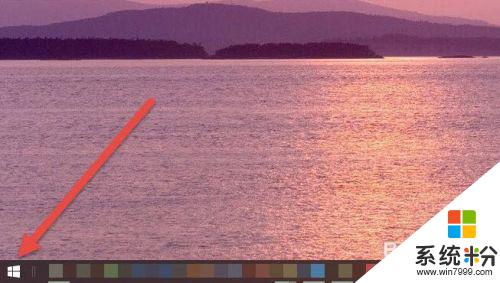
2.然後點擊“設置”圖標,進入設置界麵。
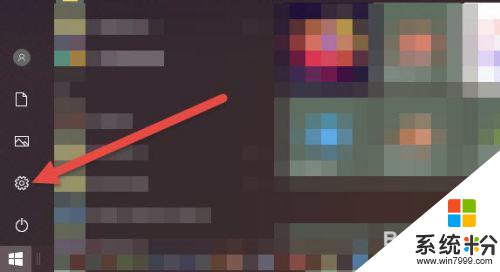
3.打開設置圖標後會看到一個白色的窗口,在裏麵找到“設備”選項,然後點擊打開。
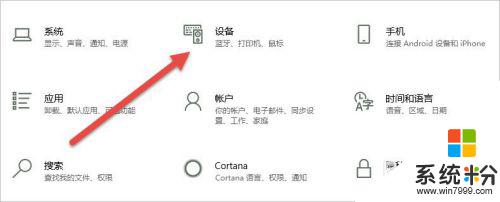
4.打開後,會進入到“藍牙和其他設備”窗口。點擊藍牙的開關按鈕,藍牙就被打開了。
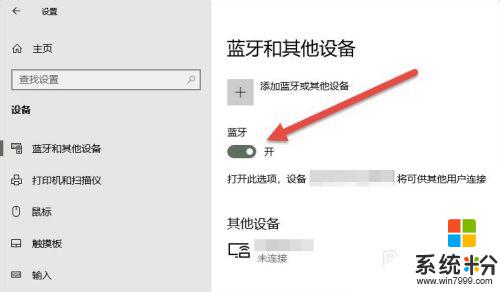
5.接下來,我們單擊上麵的“添加藍牙或其他設備”按鈕。
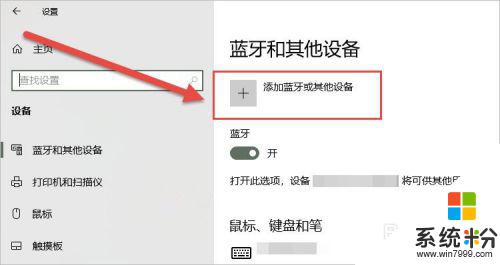
6.在彈出的添加設備窗口中,我們點擊添加“藍牙”選項。
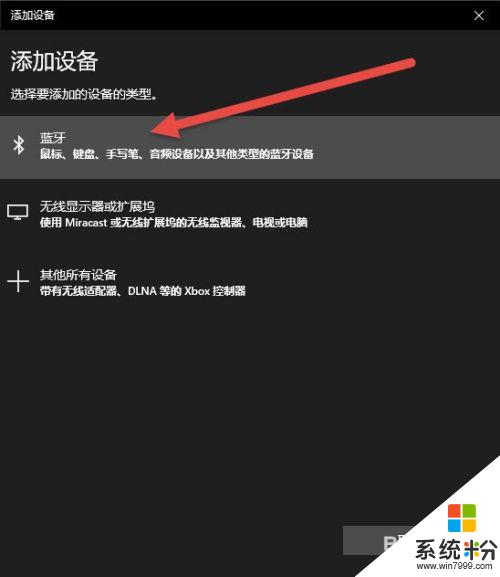
7.接下來,Windows係統會自動檢測可連接的設備。直到檢測到我們的AirPods設備為止。
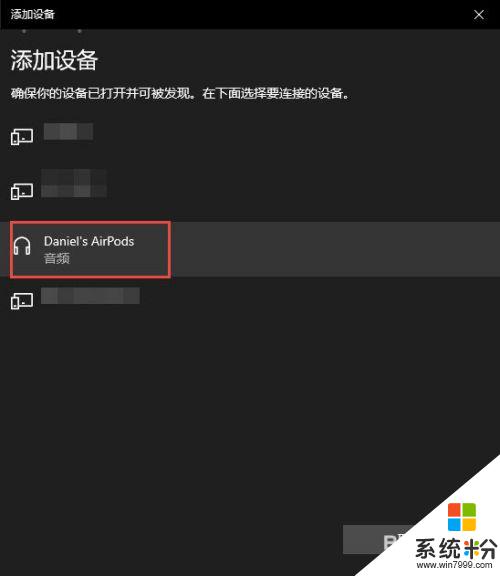
8.如果之前連接過其他的蘋果設備,則需要先重置AirPods耳機。重置方法很簡單:先將AirPods耳機放入充電盒,長按背麵的圓點。直到耳機盒閃爍白色的燈光,重置就完成了。

9.然後,我們點擊AirPods設備進行連接,直到顯示“你的設備已準備就緒”為止。
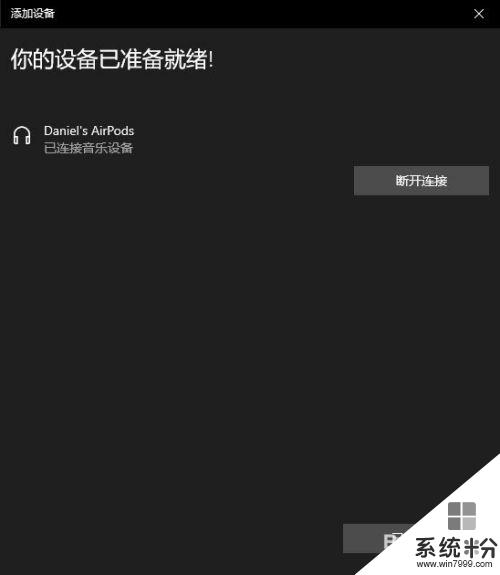
10.最後,我們需要將AirPods設置為輸出設備。在“藍牙和其他設備”設置窗口的右邊,我們選擇“聲音設置”。
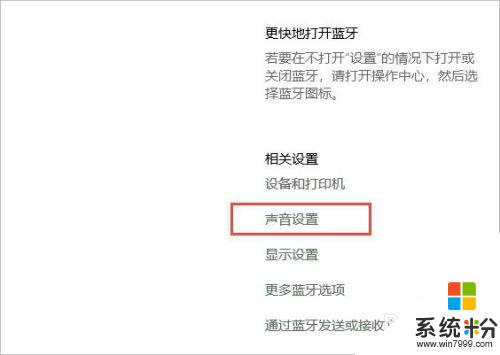
11.在彈出的對話框中,選擇將AirPods設備作為輸出設備。這樣,我們的AirPods耳機就連接到Windows電腦了。
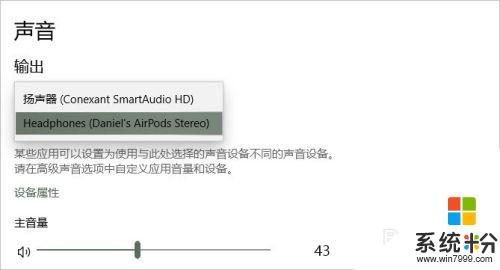
12.如果出現不能連接AirPods的現象,我們需要先進入到“更多藍牙選項”裏。勾選“允許藍牙設備查找這台電腦”選項,然後單擊確定按鈕即可。
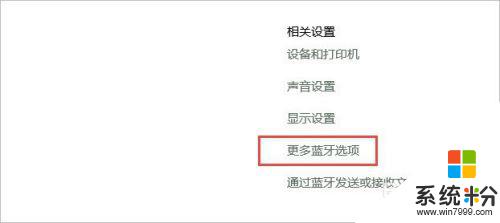
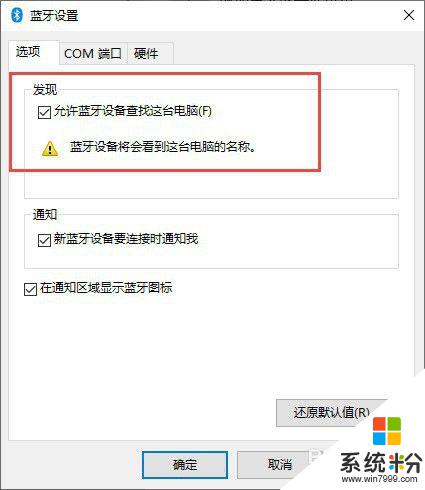
以上就是關於AirPods是否能連接電腦的全部內容,如有需要,用戶可以按照這些步驟進行操作。希望這些信息對大家有所幫助!